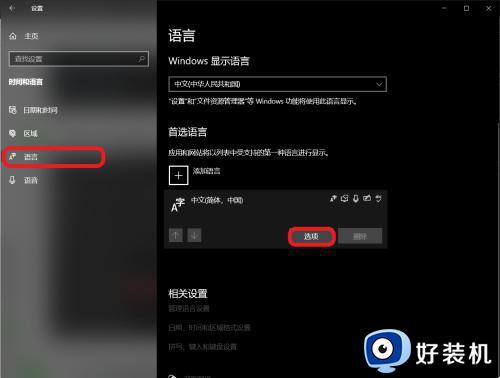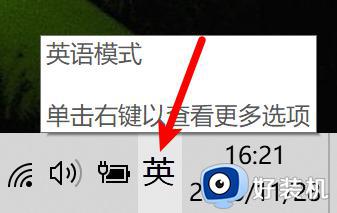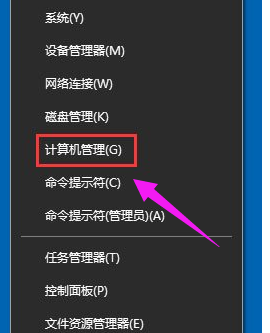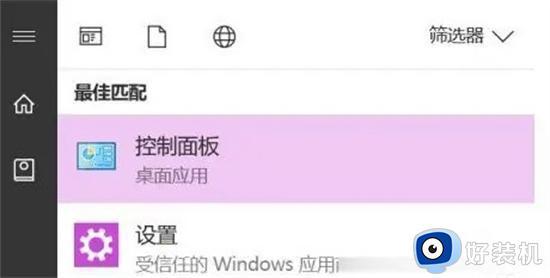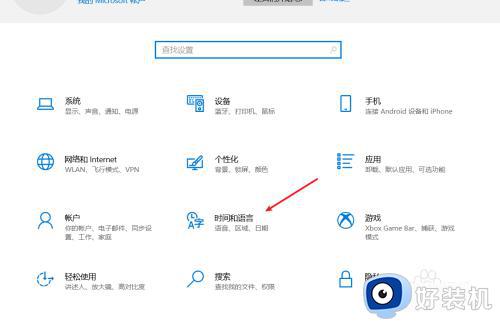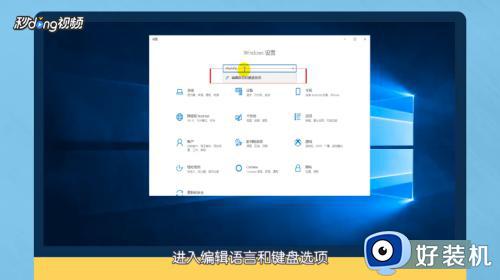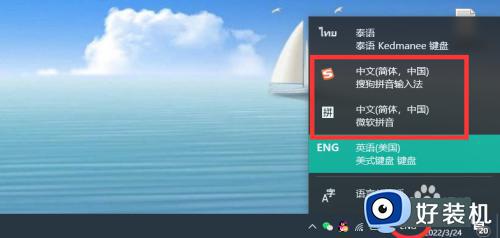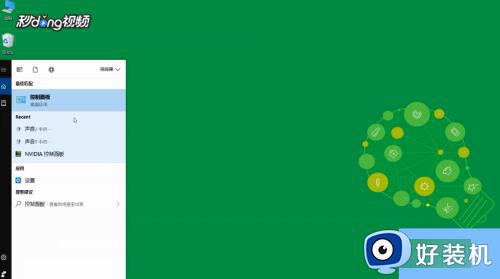win10输入法无法打出中文的解决方法 win10怎么解决无法打出中文
时间:2023-04-19 10:37:31作者:zheng
一般来说,我们在安装win10系统的时候会选择语言,这时选择了中文输入法就会自设置为中文输入法,只要在需要打字时按下ctrl+空格或者直接按shift就可以切换,但是有些用户却发现自己的输入法无法输入中文,这是怎么回事呢?今天小编就教大家win10输入法无法打出中文的解决方法,如果你刚好遇到这个问题,跟着小编一起来操作吧。
方法如下:
1、选择中文输入法
win10电脑中,点击右下方的语言图标后,选择中文输入法就可以输入中文了。
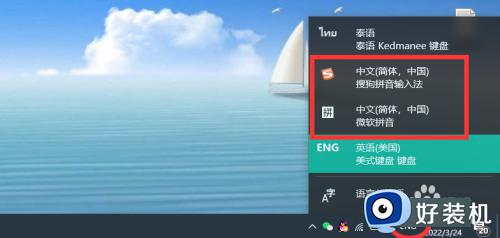
2、点击语言首选项
如果选中没有中文输入法的,点击“语言首选项”。
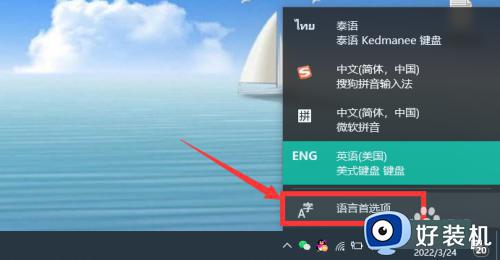
3、点击选项
点击首选语言中,中文下方的“选项”。
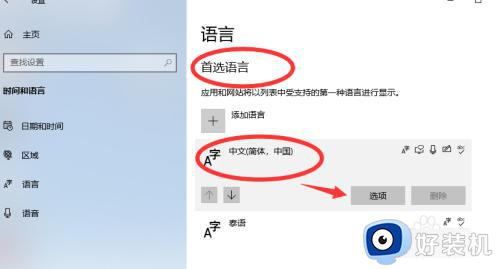
4、添加键盘
点击“添加键盘”后去添加中文输入法键盘后使用即可。
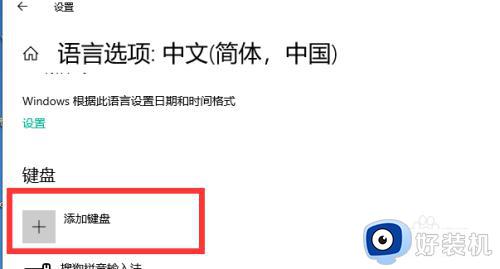
以上就是关于win10输入法无法打出中文的解决方法的全部内容,还有不懂得用户就可以根据小编的方法来操作吧,希望能够帮助到大家。